Выдача решения о подготовке ДПТ#
Выдача решения о подготовке ДПТ состоит из этапов:
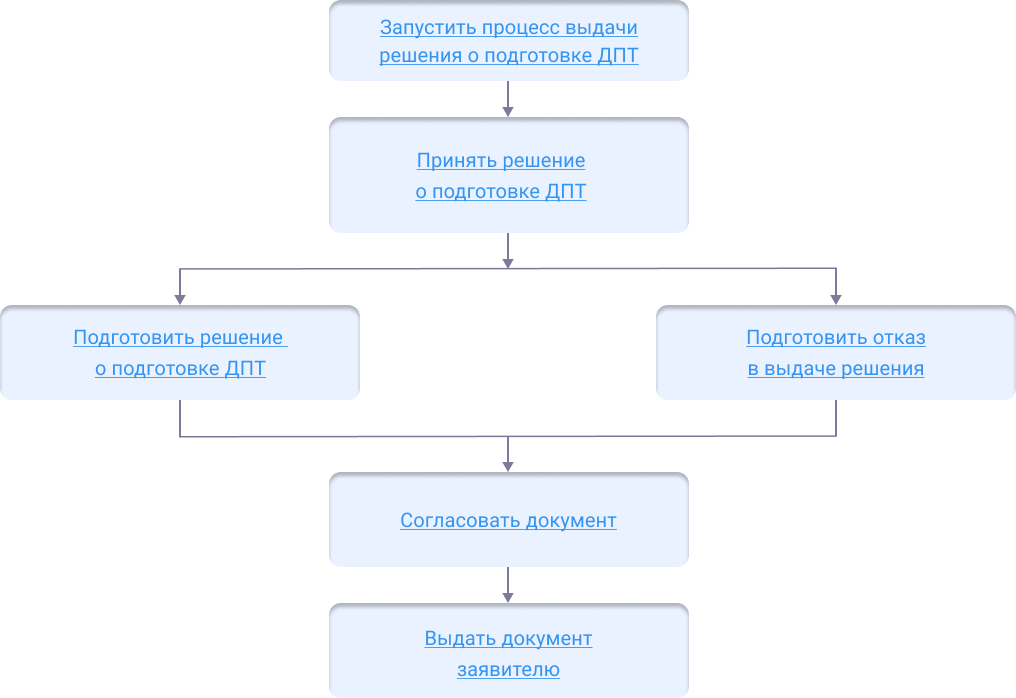
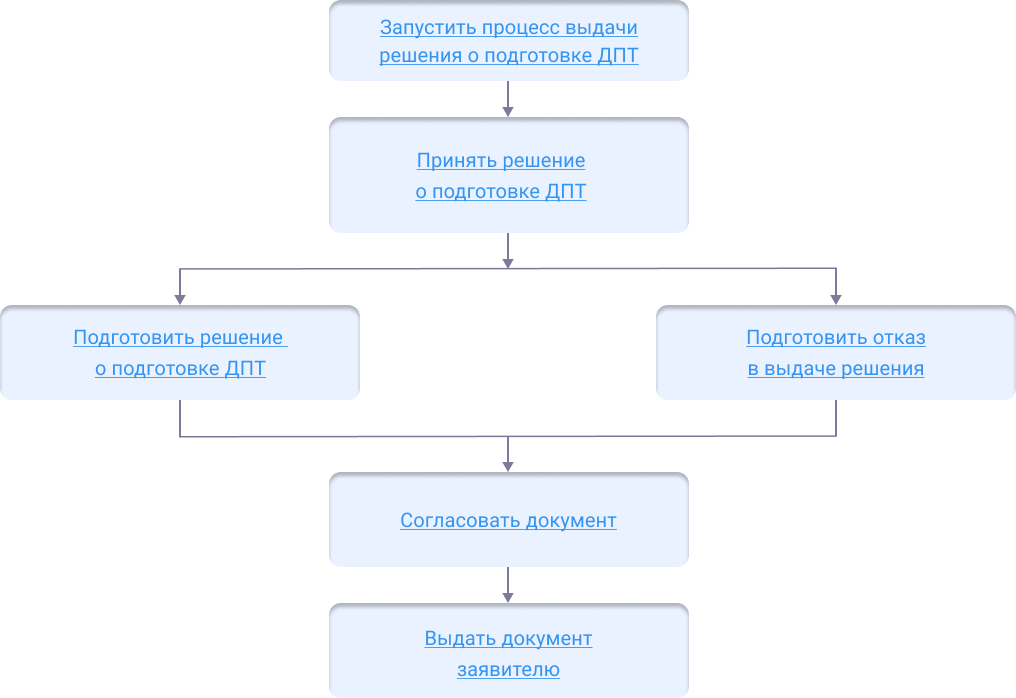
Начать оказание услуги#
Для того чтобы начать оказание услуги, нужно зарегистрировать заявление и создать карточку услуги.
Регистрация заявления.
Если заявитель подал заявление лично:
Откройте карточку заявления, если оно уже было зарегистрировано в Системе.
Создайте карточку заявления и заполните её, если заявления в Системе ещё нет.
Если заявление было получено с портала государственных или муниципальных услуг, то карточка услуги создаётся автоматически. В карточке появится вся полученная от заявителя информация. (См. Работа с заявлениями на предоставление услуг)
Карточка услуги.
Создайте карточку услуги, если она ещё не создавалась.
Откройте карточку услуги, если она уже создана в Системе.
Следующий шаг
Принять решение о подготовке ДПТ
Принять решение о подготовке ДПТ#
По итогу рассмотрения документов, предоставленных заявителем, принимается решение:
Выдать решение о подготовке ДПТ.
Следующий шаг
Подготовить решение
Подготовить отказ в выдаче решения.
Следующий шаг
Подготовить решение#
Откройте таблицу Услуга: Выдача решения о подготовке ДПТ из каталога Документация по планировке территории.
В таблице на панели представления найдите и откройте карточку услуги.
В карточке услуги заполните поля:
[Заявление] – выберите заявление, по которому было инициировано предоставление услуги. Начните вводить номер заявления или данные заявителя и в результатах поиска выберите искомое значение;
[Статус услуги] – установите «Подготовка документа»;
[Результат услуги] – нажмите
и выберите «Решение о подготовке документации по планировке территории».
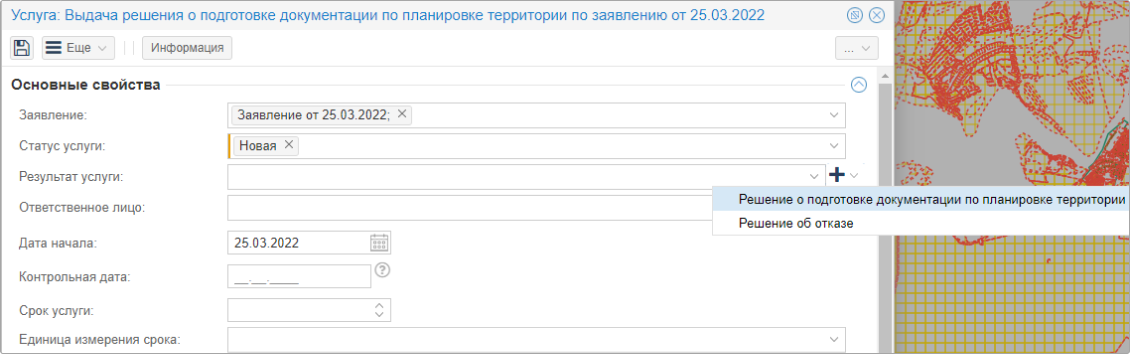
В карточке «Решение о подготовке документации по планировке территории» заполните поля:
в секции Основные свойства заполните поля информацией о ДПТ;
в поле [Документация по планировке территории] – нажмите кнопку
и выберите вид документации по планировке территории. В открывшейся карточке документации по планировке территории заполните поля и прикрепите документ;
в секции Объект капитального строительства заполните поля информацией об объекте капитального строительства, планируемого к размещению.
Сохраните карточку Решение о подготовке документации по планировке территории кнопкой  .
.
Если заявление поступило с ЕПГУ, то созданный пользователем положительный результат услуги будет сформирован с предзаполненными полями из содержимого заявления.
Чтобы сформировать документ нажмите кнопку  . Для каждого муниципального образования в сформированном документе выводится соответствующее изображение герба, наименование организации и муниципального образования.
. Для каждого муниципального образования в сформированном документе выводится соответствующее изображение герба, наименование организации и муниципального образования.
Следующий шаг
Согласовать решение
Согласовать решение#
После того как документ сформирован, согласуйте его с заинтересованными специалистами.
Согласование может проходить как на бумажном носителе, так и в Системе с помощью электронного согласования. (См. Отправка документа на согласование)
На время согласования укажите в поле [Статус услуги] – «Согласование».
Следующий шаг
Выдать решение заявителю
Внесение изменений в решение о подготовке ДПТ#
Если на этапе, когда еще нет подготовленной документации, необходимо внести изменения в решение о подготовке ДПТ, то следует выполнить следующие действия:
Подготовить решение#
Откройте таблицу Услуга: Выдача решения о подготовке ДПТ из каталога Документация по планировке территории.
В таблице на панели представления найдите и откройте карточку услуги.
В карточке услуги заполните поля:
[Заявление] – выберите заявление, по которому было инициировано предоставление услуги. Начните вводить номер заявления или данные заявителя и в результатах поиска выберите искомое значение;
[Статус услуги] – установите «Подготовка документа»;
[Результат услуги] – нажмите
и выберите «Решение о подготовке документации по планировке территории».
В карточке «Решение о подготовке документации по планировке территории» заполните поля:
в поле [Вид решения] выберите «Решение о внесении изменений в решение о подготовке ДПТ»;
в секции Изменения в документ в поле [Вносит изменения в документ] выберите решение, в которое вносятся изменения новым документом;
оставшиеся поля заполните информацией о ДПТ.
Сохраните карточку Решение о подготовке документации по планировке территории кнопкой  .
.
Чтобы сформировать документ нажмите кнопку  . Для каждого муниципального образования в сформированном документе выводится соответствующее изображение герба, наименование организации и муниципального образования.
. Для каждого муниципального образования в сформированном документе выводится соответствующее изображение герба, наименование организации и муниципального образования.
Следующий шаг
Согласовать решение
Согласовать решение#
После того как документ сформирован, согласуйте его с заинтересованными специалистами.
Согласование может проходить как на бумажном носителе, так и в Системе с помощью электронного согласования. (См. Отправка документа на согласование)
На время согласования укажите в поле [Статус услуги] – «Согласование».
Следующий шаг
Выдать решение заявителю
Выдать решение заявителю#
Найдите карточку услуги через поиск в таблице, заполните её информацией о завершении. Итоговый подписанный документ прикрепите к карточке результата услуги. (См. Заполнение карточки услуги)
Выдайте результат услуги заявителю.
Документ может быть отправлен в личный кабинет заявителя на Едином портале государственных и муниципальных услуг. (См. Как отправить результат услуги в личный кабинет заявителя)